Connexion dun disque physique à une machine virtuelle en tant que disque interne
Parallels Desktop vous permet de connecter un disque dur physique directement à une machine virtuelle pour vous en servir comme disque interne. Vous pouvez ajouter de cette façon un disque physique à une nouvelle machine virtuelle ou à une machine existante.
Connexion d’un disque physique en tant que disque interne à une nouvelle machine virtuelle
Pour connecter un disque physique à une nouvelle machine, procédez comme suit :
- Connectez le disque externe à votre Mac par USB.
- Lors de la création d’une nouvelle machine virtuelle , veillez à bien sélectionner Personnaliser les paramètres avant l'installation .
-
À l’ouverture de la configuration de la machine virtuelle, sélectionnez
Matériel
, cliquez sur le bouton .
Ajouter
 et choisissez
Disque dur
.
et choisissez
Disque dur
.
-
Sélectionnez
Disque physique
dans le menu
Type
, choisissez le disque à ajouter dans le menu
Emplacement
et cliquez sur
OK
.
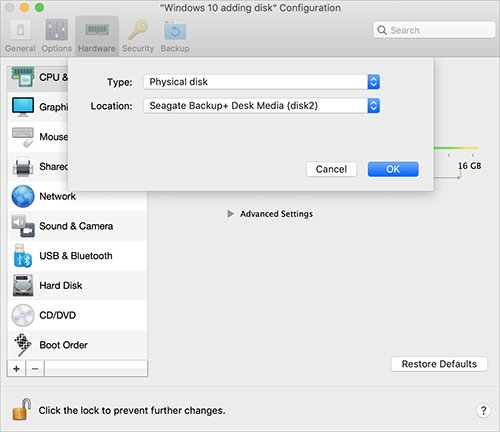
-
Le disque physique apparaît dans la configuration de la machine virtuelle.
Si vous souhaitez travailler avec ses données, laissez-le tel quel. Au démarrage de la machine virtuelle, vous verrez le disque à côté des autres disques de la machine.
Si vous souhaitez que la machine virtuelle démarre à partir de ce disque, cliquez sur Commande de boot et servez-vous de la flèche vers le haut pour déplacer ce disque vers le haut de la liste Commande de boot .
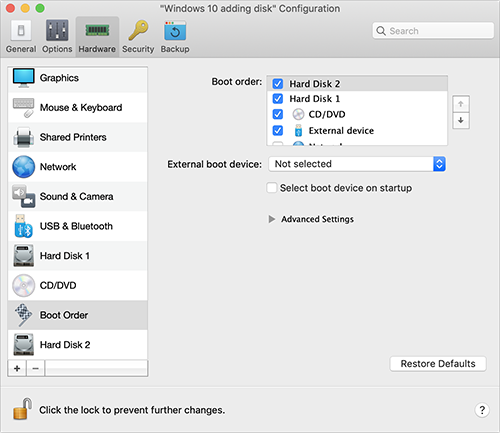
À présent, dès que le disque physique sera sélectionné comme premier périphérique de démarrage, la machine virtuelle démarrera à partir de celui-ci.
Connexion d’un disque physique en tant que disque interne à une machine virtuelle existante
L’ajout d’un disque physique à une machine virtuelle existante est très similaire à la procédure décrite ci-dessus. Suivez l'une de ces procédures :
- Connectez le disque externe à votre Mac par USB.
-
Assurez-vous que votre machine virtuelle est arrêtée. Si elle est en cours d’exécution, cliquez sur l'icône Parallels
 dans la barre de menus macOS et choisissez
Actions
>
Arrêter
. Si la machine virtuelle est interrompue ou en pause, réactivez-la puis arrêtez-la.
dans la barre de menus macOS et choisissez
Actions
>
Arrêter
. Si la machine virtuelle est interrompue ou en pause, réactivez-la puis arrêtez-la.
-
Cliquez sur l'icône Parallels
 dans la barre de menus macOS et choisissez
Configurer
pour ouvrir la configuration de la machine virtuelle. Ensuite, sélectionnez
Matériel
, cliquez sur le bouton
Ajouter
dans la barre de menus macOS et choisissez
Configurer
pour ouvrir la configuration de la machine virtuelle. Ensuite, sélectionnez
Matériel
, cliquez sur le bouton
Ajouter
 et choisissez
Disque dur
.
et choisissez
Disque dur
.
- Les autres étapes à suivre sont les mêmes que celles décrites ci-dessus (à partir de l’étape 4).